ワードやエクセルで「令和」をパソコンで一発漢字変換する
元号が「平成」から「令和」に変わり、作成する文書でも今後は「令和」という言葉を使うことが多くなるでしょう。
ところで、「令和」は全く新しい単語なので、これから製造されるパソコンならともかく、今お使いのパソコンでは”れいわ”と入力して変換キーを押しても”令和”にはなりません。
“れい”を”令”に変換してから、”わ”を”和”に変換すれば、つまり2ステップ踏めば、”令和”と入力できますが、よく使う単語なので面倒です。
この記事では「令和」を単語登録して、”れいわ”と入力し”令和”に一発変換するための設定について説明します。
手順1.「単語の登録」を呼び出す
Windows 10とWindows 7&8では若干手順に違いがあるので、別々に説明します。
(1)Windows10では、通常画面右下にある「入力モード」ボタン(「A」とか「あ」のボタン)を右クリックし、「単語の登録」をクリックします。
(図1-(1)及び図1-(2)御参照)
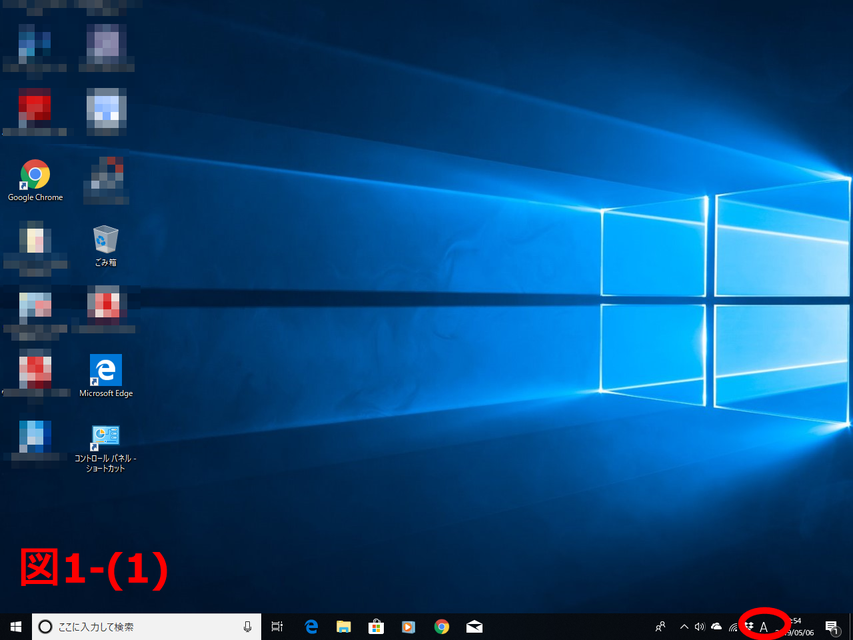

Windows7及び8では、やはり通常画面右下にある「ツール」ボタンをクリックし、「単語の登録」をクリックします。
(図2-(1)及び図2-(2)御参照)
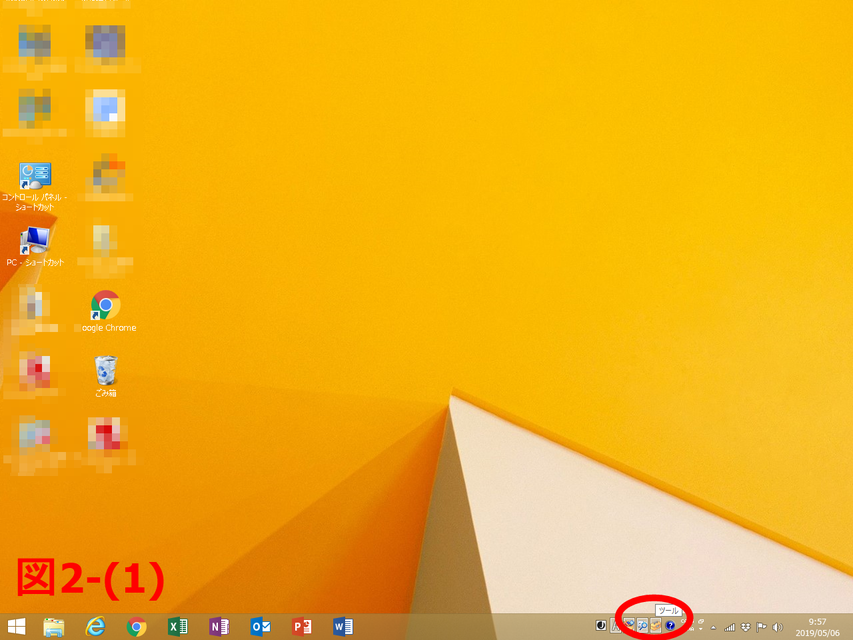
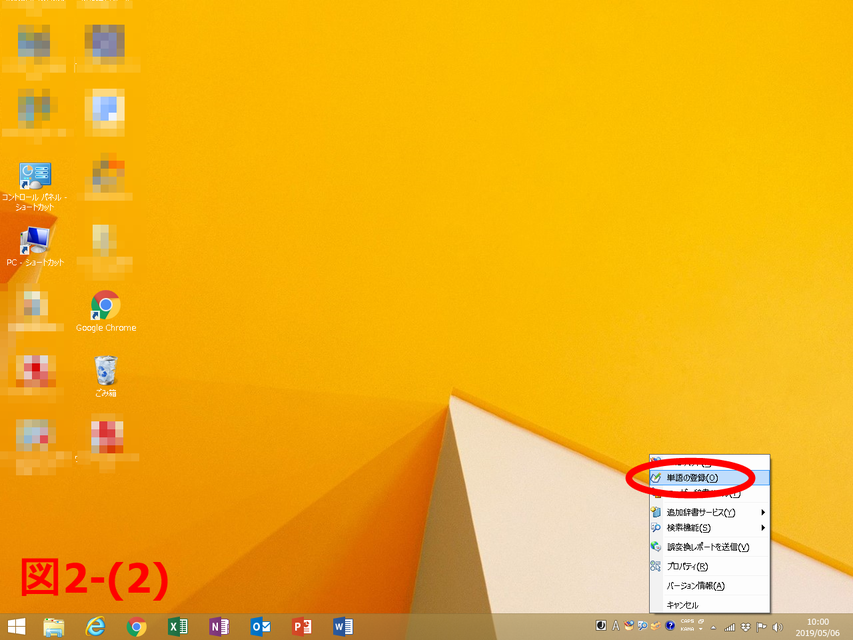
(2)「単語の登録」をクリックすると「単語の登録」画面が表示されます。(図3御参照)

手順2. 「令和」を登録する
(1)「単語の登録」画面の「単語」に”令和”と入力します。
注)この段階では、”令”と”和”を別々に入力、つまり2ステップで入力せざるを得ません(念のため)。
(2)「単語の登録」画面の「よみ」に”れいわ”と入力します。
(3)「登録」ボタンを押せば”れいわ”を”令和”と一発変換する設定が完了です。
(図4御参照)

なお、「単語の登録」は、もちろん「令和」以外にも使えます。
私はよく使う教室近所の町名(例 鶴ケ岡、鶴ケ舞)など登録していますし、読み方が難しい一部の生徒さんのお名前などを登録しています。
活用してみて下さい。

LINE公式アカウントでパソコン情報、地域の情報など役立つ情報を発信中!
1)上のLINE公式アカウントのロゴをタップし「追加」をタップして頂くか、2)IDの『@mzy3865p』で検索、あるいは3)パソコンで御覧の方は表示のQRコードを読み取って下さい。
LINE公式アカウントから無料体験お申込みの方には、入会金を1,000円割引き致します。
(無料体験お申込みの際には、必ずお名前と希望日時もご連絡下さい。)



コメントをお書きください